Aprenda a instalar aplicativos Linux no Chrome OS!
Apesar do Chrome OS ser um sistema baseado no kernel Linux, por padrão ele não é compatível com aplicativos feitos para sistemas do pinguim. Enquanto usuários de Chromebooks não sentem tanta falta disso pela presença da Play Store, quem utiliza o Chrome OS Flex fica limitado ao navegador e aplicativos web, podendo faltar coisas como algum editor de imagens completo como o GIMP ou um editor de vídeo, tipo o Kdenlive. Hoje ensinaremos como instalar aplicativos Linux no Chrome OS!
Desbloqueie o Debian de dentro do seu Chrome OS
No seu Chorme OS há escondido um contêiner com o Debian 11, sabendo desbloqueá-lo, você terá disponível um terminal pelo qual poderá rodar qualquer aplicativo compatível ao Debian, ou seja, praticamente tudo o que há o mundo Linux. Para isso, primeiro vá às Configurações do Sistema, pesquise por “Linux”, encontrará algo como “Configurar o ambiente de desenvolvimento do Linux”, ative esta opção.
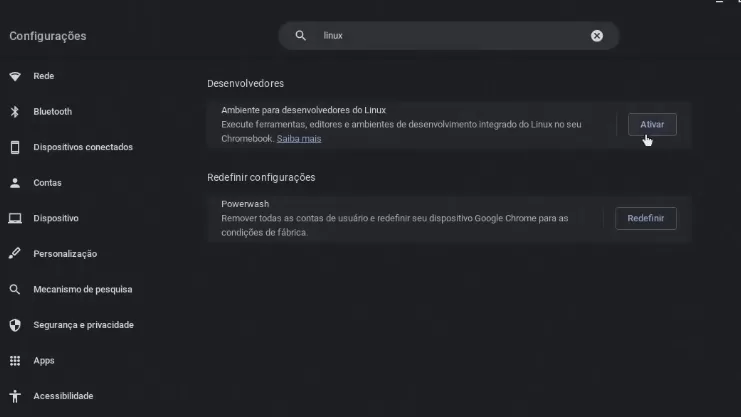
Abrirá uma janela para configurar o ambiente de desenvolvimento Linux, você deve escolher um nome de usuário, que pode ser o seu nome e também precisa alocar o tamanho do espaço reservado no armazenamento para suas aplicações Linux. Por padrão, são 10 GB, mas dependendo do que você quiser instalar, como jogos, pode ser necessário bem mais do que isso. De toda forma, a quantidade pode ser alterada depois. Em seguida, clique em Instalar e aguarde.
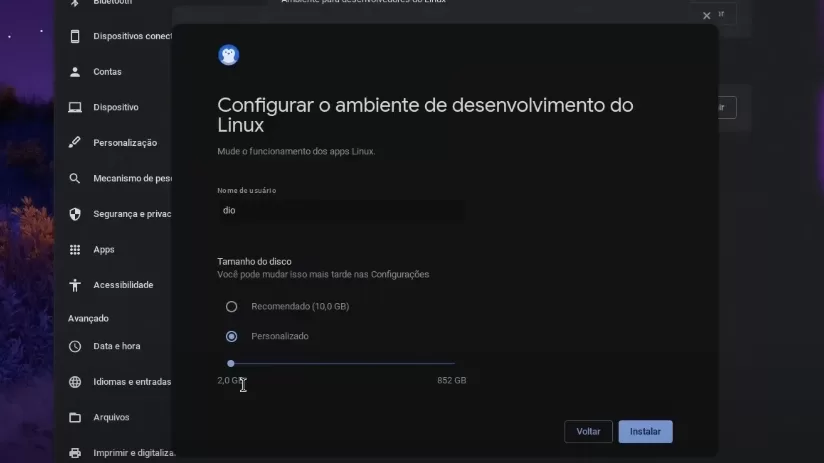
Agora, abra o aplicativo de terminal do Chrome OS e você encontrará por lá o seu contêiner Linux, apelidado de “penguin”, clique sobre ele e um terminal Debian Linux se abrirá. Se você não está acostumado com terminal, calma, vamos te mostrar todo o passo a passo para você conseguir instalar qualquer aplicativo que quiser.
Instalando aplicativos Linux no Chrome OS
O terminal que você liberou funciona como um terminal de qualquer distro Linux, como ele roda num contêiner, está completamente isolado do sistema, o que provê mais segurança e estabilidade em detrimento de algum desempenho. É possível instalar aplicativos via APT, mas uma forma mais amigável para novos usuários, pode ser o flatpak.
Informaremos um passo a passo disponível no site do Flathub, ele pode acabar alterando com o tempo, então vale a pena copiar os comando de lá. De toda forma, na data em que este artigo foi publicado, o caminho é o seguinte:
- Abra o crosh, terminal do Chrome OS, diferente do terminal Debian em contêiner. Para isso, utilize o atalho “Ctrl + Alt + T”;
- Rode o comando
vmc start termina; - Agora, o comando
lxc config set penguin security.nesting true; - Saia com o comando
exit; - E agora, para parar o termina,
vmc stop termina.
Feche o terminal do Chrome OS e retorne ao terminal Debian em contêiner, também conhecido como penguin. Agora você pode instalar o flatpak com o comando:
sudo apt install flatpakDepois, instale o suporte ao repositório Flathub:
flatpak --user remote-add --if-not-exists flathub https://dl.flathub.org/repo/flathub.flatpakrepoAgora reinicie o contêiner Debian, basta fechar e abrir novamente a janela do aplicativo.
Pronto, a partir de agora, é só procurar pelo aplicativo que quer instalar na loja do flathub, copiar o código de instalação dele e colar no terminal do contêiner Debian. Entretanto, você pode instalar alguma loja de aplicativos como a GNOME Software, para não precisar mais recorrer ao terminal:
sudo apt install gnome-software gnome-software-plugin-flatpakPara utilizar os aplicativos instalados, inclusive a loja GNOME Software, basta procurá-los no menu do sistema.
Caso você esteja procurando por uma versão do Chrome OS para instalar em seu computador, mas que tenha a Play Store, confira a nossa análise do Fyde OS.
Assista ao vídeo presente no início do vídeo para um passo a passo mais ilustrado, mas se permanecer alguma dúvida, deixe nos comentários, dessa maneira você interage com a comunidade do fórum Diolinux Plus!



